CAD图形输出.docx
《CAD图形输出.docx》由会员分享,可在线阅读,更多相关《CAD图形输出.docx(15页珍藏版)》请在冰豆网上搜索。
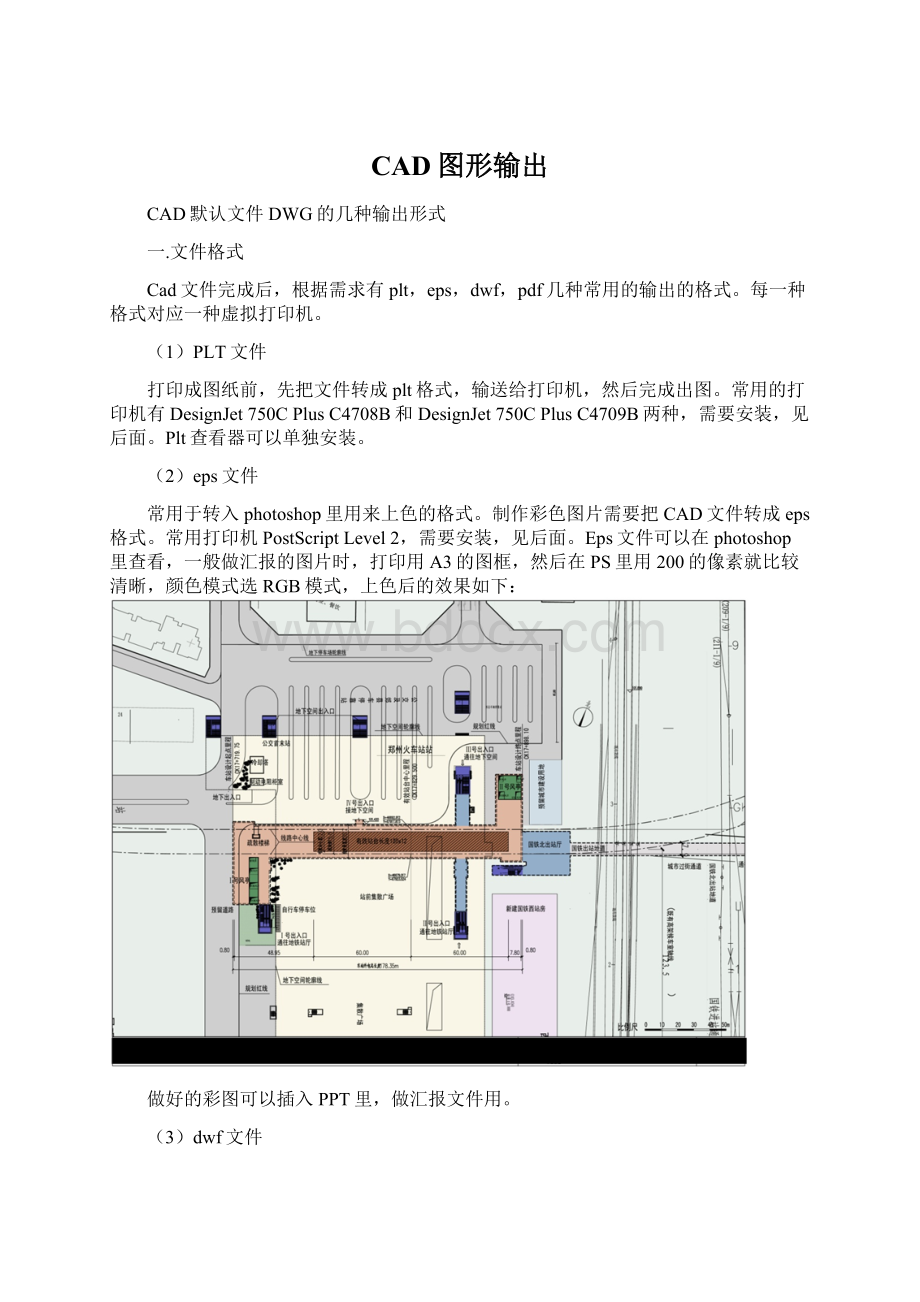
CAD图形输出
CAD默认文件DWG的几种输出形式
一.文件格式
Cad文件完成后,根据需求有plt,eps,dwf,pdf几种常用的输出的格式。
每一种格式对应一种虚拟打印机。
(1)PLT文件
打印成图纸前,先把文件转成plt格式,输送给打印机,然后完成出图。
常用的打印机有DesignJet750CPlusC4708B和DesignJet750CPlusC4709B两种,需要安装,见后面。
Plt查看器可以单独安装。
(2)eps文件
常用于转入photoshop里用来上色的格式。
制作彩色图片需要把CAD文件转成eps格式。
常用打印机PostScriptLevel2,需要安装,见后面。
Eps文件可以在photoshop里查看,一般做汇报的图片时,打印用A3的图框,然后在PS里用200的像素就比较清晰,颜色模式选RGB模式,上色后的效果如下:
做好的彩图可以插入PPT里,做汇报文件用。
(3)dwf文件
可以用来在电脑上看图,没有CAD的情况下可以打开图纸,优点是跟实际图纸看起来是一模一样的。
部分老总喜欢看这个格式的。
Dwf的打印机一般用DWF6ePlot,安装CAD程序会自带。
Dwf查看器一般也会自带。
(4)pdf文件
一种电子文件格式,与DWF差不多,也是可以把图纸输出在电脑上查看。
使用比较普遍,许多规范图集都是这个格式,打印机一般用DWGToPDF,需单独安装,安装方法直接双击安装程序。
二.cad里虚拟打印机安装
1打开CAD——文件——绘图仪管理器
2——添加绘图仪向导
3连续下一步
4选择打印机。
以DesignJet750CPlusC4709B为例
5如果打印eps格式时,在安装时选择打印机PostScriptLevel2。
6安装完成后如下
7在CAD里点打印机或者ctrl+p,选择打印机,勾选布满图纸,选择图纸尺寸,以A2图纸为例,打印便宜点x和y都设置为0,打印范围用窗口打印。
图形方向默认横向,纵向图纸选纵向。
8在图纸尺寸中选A2,420x594,点特性打开绘图仪配置编辑器,修改图纸的长度。
9在绘图仪编辑器里点自定义图纸尺寸,创建图纸,然后下一步。
10,A2的图纸宽度为420,高度可以任意设置594以上,打印机默认会自动裁纸到图纸的边框。
A0,841X1189,A1,594x841,A2,420x594,A3,297x420,黄色部分为宽度,宽度不变,长度任意加长,然后下一步。
11打印区域上下左右都是0,接着下一步。
12用户图纸就设置好了。
没有提示的地方都是直接下一步。
13将设置好的图纸保存到默认目录,供下次直接使用。
然后确定。
14下方勾选打印到文件。
选设置好的图纸,设置偏移都为0,不满图纸,然后设置右边的打印样式,图纸方向一般为横向,其他的设置如图。
注意目前打印机是plt文件的打印机。
15没有提供打印样式时选acad.ctb。
根据需要设置图像颜色,淡显和线宽。
一般所有颜色都先设置为黑色,外轮廓打粗线,然后是线路中心线细一点,道路红线再细一点,道路红线打红色。
8号色淡显60。
其他线宽取0.15。
特殊情况需要修改打印样式。
16在打印样式编辑器里点另存为可以打开打印样式目录,如果提供了打印样式可以直接存进去选用。
16设置好后打印范围用窗口打印,选择图行后预览效果如下,白色区域会自动裁剪。
17预览没有问题可以直接确定打印,勾选打印到文件后保存到一个目录下面,如保存到新建文件夹下。
Plt文件打印完成。
Dwf查看器预览图形如下。
dwf格式导出文件
三.450打印机安装
适合打标准的A3,A4的图纸。
1.首先把驱动放在电脑的某个盘下,开始——打印机和传真——添加打印机——下一步后到下面的界面,选择如下,下一步。
下一步后选项如下:
然后连续下一步后输入打印机IP,450打印机的IP是192.10.87.10
然后下一步创建新端口成功。
在选择打印机时点右下角的从磁盘安装,浏览-找到存放的驱动目录,继续安装到完成。
四.UCS命令使用
1.将世界坐标系转换为用户坐标系
Ucs——回车——ob——回车——点选将要对齐的水平方向的线的左边——回车
输入plan——回车。
2.将用户坐标系转换为世界坐标系
Ucs——回车——W——回车。
五.布局应用
注意比例。
一般都是按1:
1的尺寸画图的,而在打印的时候再去设置比例。
而打印比例一般分为视口比例和布局比例两种设置,布局一般也设为1:
1,只要设一下视口的比例就可以了。
比例尺=图上距离/实际距离
Ms进入视口,ps退出视口
六.文字,标注等换算。
[文档可能无法思考全面,请浏览后下载,另外祝您生活愉快,工作顺利,万事如意!
]